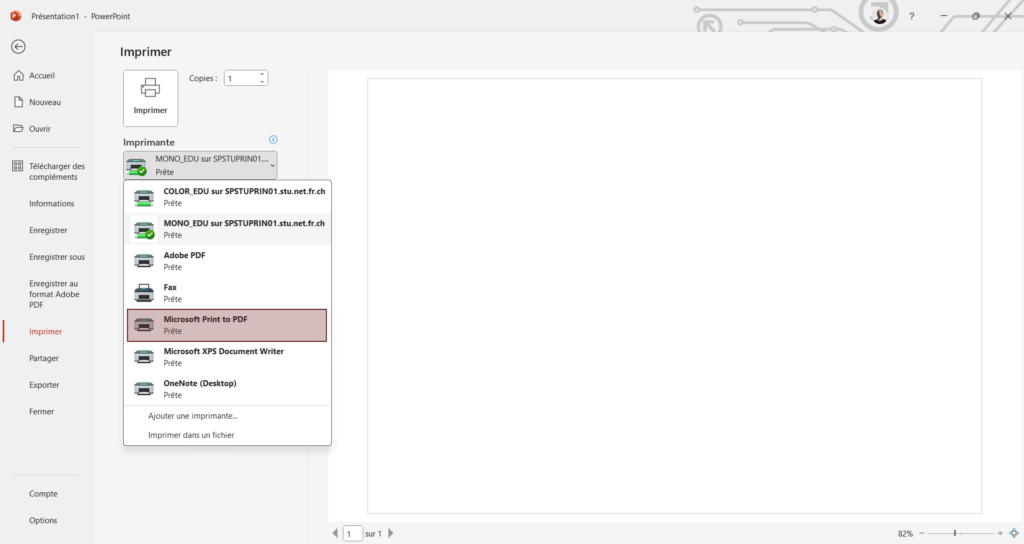Enregistrement, impression et export
Une fois votre travail effectué, il est nécessaire de faire en sorte de le mettre à disposition. Il est possible de le faire de plusieurs manières et pour ça, il y a quelques manipulations à connaître.
Que ce soit pour enregistrer, imprimer ou exporter, il vous faut accéder au “Backstage”. Cette zone spécifique est visible à partir du moment ou vous cliquez sur l'onglet “fichier”.
Enregistrer un fichier
En règle générale, la première action à faire après avoir ouvert votre programme est d'enregistrer votre document. Faire cette manipulation rapidement vous protège de perte de document, mais aussi, si vous enregistrez sur votre onedrive, vous mettez à disposition la fonctionnalité de sauvegarde automatique.
En période de stress, pendant des évaluations ou lors de temps fort dans l'année, cela peut vous faire gagner énormément de temps et de soucis. Savoir que vos documents sont sauvegardés et en lieux sur vous permettent de vous focaliser uniquement sur ce qui est important, le contenu que vous êtes en train de travailler.
Pour ce faire, et lorsque c'est la première fois que vous sauvegardez, il vous sera demandé de rentrer un nom de fichier. Celui-ci doit être “explicite”. C'est-à-dire que dans l'idéal, nous devrions savoir ce que nous allons trouver dans ce document avant même de l'avoir ouvert. Le second réglage est le format. De base, le format qui vous est proposé est celui correspondant au programme que vous utilisez. Par exemple, si vous souhaitez enregistrer un fichier en étant dans le programme Word, la sauvegarde se fera dans un fichier avec l'extension “.docx” qui signifie “Je suis un fichier compatible à Word”. Il est néanmoins possible de le changer pour un type de fichiers apparents.
Enfin, il vous est possible de choisir son emplacement. Il est préférable d'enregistrer vos fichiers sur onedrive afin d'avoir la sauvegarde automatique lorsque vous modifiez un fichier.
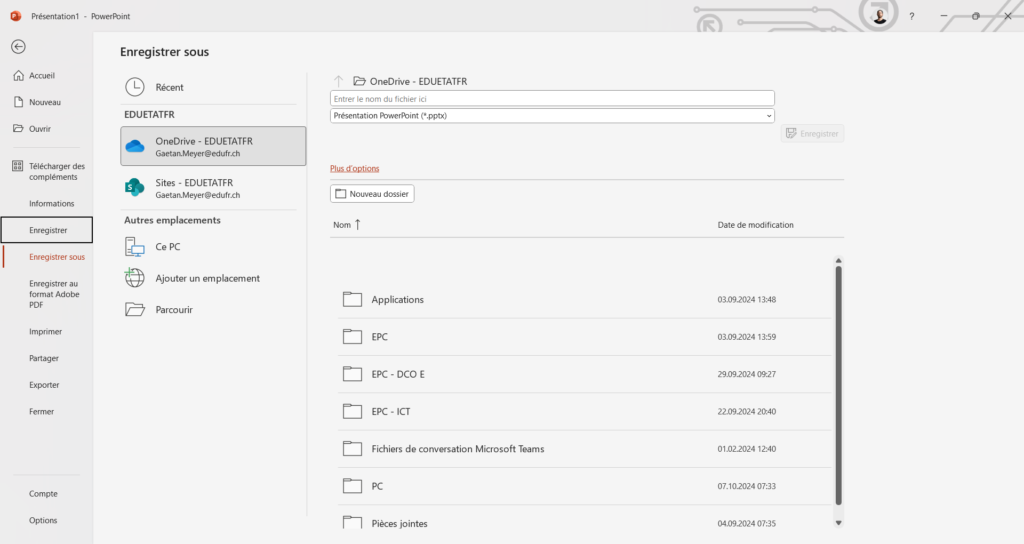
Imprimer un fichier
L'impression met en relation l'une des imprimantes disponibles sur votre machine et votre programme. Il vous est possible, en règle générale, de choisir des options comme le sens du papier, le bac d'impression, si vous voulez imprimer en couleur ou en noir et blanc, etc. Chaque programme vous offre aussi certaines fonctionnalités qui lui sont propres. Par exemple, dans PowerPoint vous pouvez choisir le nombre de slides à imprimer sur une page ou le template qui sera utilisé.
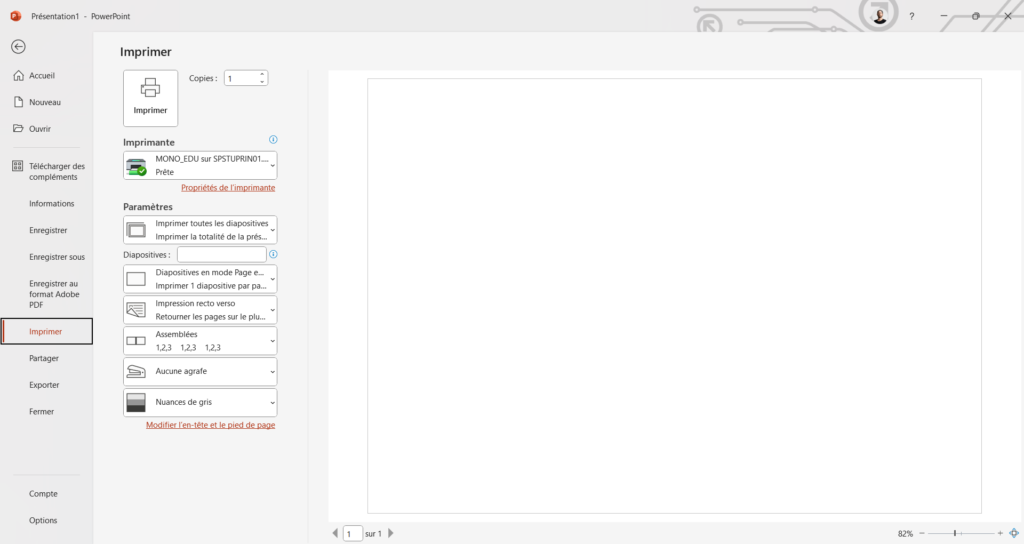
Exporter un fichier
Exporter un fichier n'est pas la même action que l'enregistrement. Bien entendu, cela va vous créer un nouveau fichier, mais par export, on entend le fait de mettre cette version à disposition, et ce uniquement dans un but de consultation. Il est donc préférable de pouvoir protéger ces fichiers de sorte qu'ils ne puissent pas, ou difficilement modifiables.
Pour ceci, on privilégie l'export de fichier dans un format “.pdf”. Ce format à l'avantage d'être très bien pris en compte par la quasi-totalité des systèmes d'exploitation. Il est aussi possible de les ouvrir dans plusieurs types de programme et ils sont aussi relativement légers ou dans le cas contraire, facilement compressible.
Si vous avez le programme “Acrobat” installé sur votre machine, vous avez la possibilité de l'exporter et d'avoir accès à des options propres à ce programme. Si vous ne l'avez pas, vous pouvez l'exporter de deux manières:
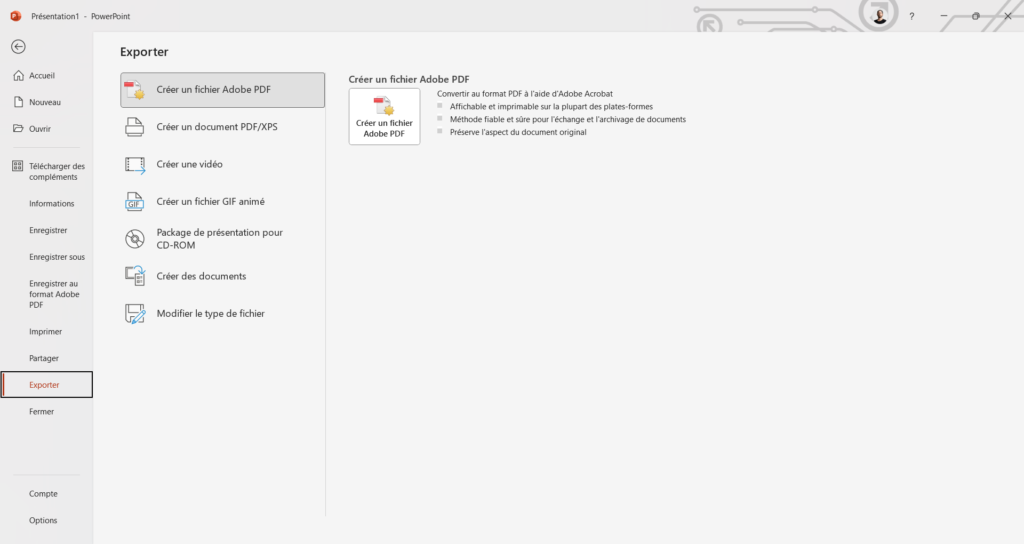
Via l'outil d'exportation
Il vous est quand même possible d'exporter un fichier .pdf sur vos programmes. Il suffit de sélectionner cette option après avoir cliqué sur l'onglet “Exporter” du Backstage.
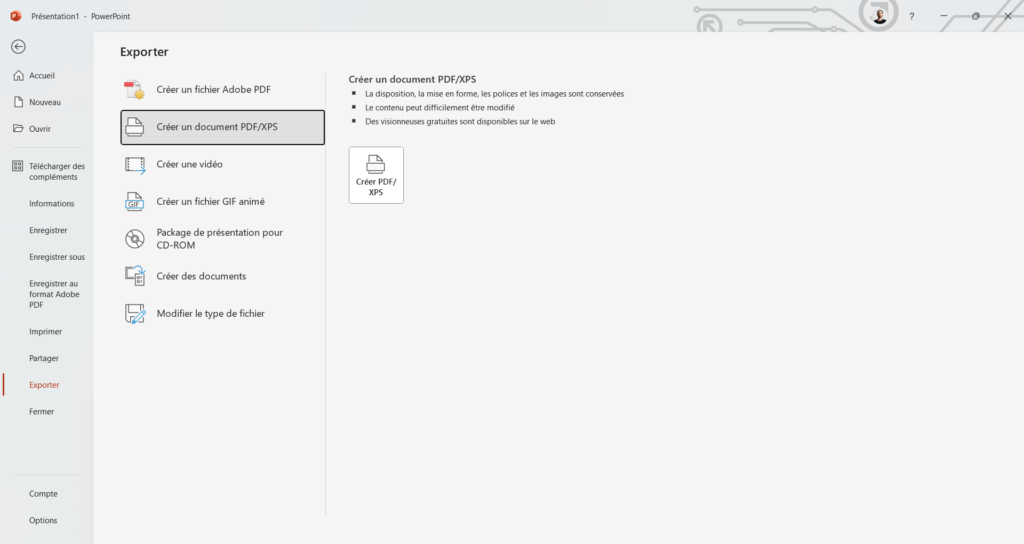
Via l'impression
Lorsque vous imprimez un fichier, il vous est possible de choisir l'imprimante qui se chargera de ce travail. Mais dans la liste, toutes les imprimantes à disposition n'ont pas toutes le but d'imprimer vos documents. Dans la liste déroulante, il existe l'option “Print to PDF”. Cette manière vous offre parfois plus de possibilités. Par exemple, dans PowerPoint, vous pouvez choisir le nombre de slides imprimé sur un même support. Le fait d'exporter selon cette manière vous permet de conserver ces réglages et d'avoir, de fait, plusieurs slides sur un même support, mais en fichier .pdf.